10 روش برای افزایش سرعت ویندوز
چطور سرعت ویندوز را افزایش دهیم؟
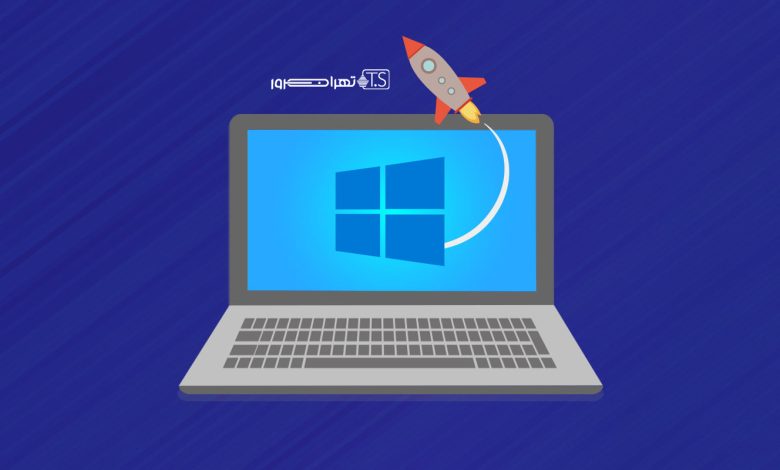
10 روش برای افزایش سرعت ویندوز
در مقالات گذشته دلایلی را برای اینکه چرا ویندوز به مرور زمان کند می شود را معرفی کردیم. حتی راه حل های کوچکی درباره هر یک از آن ها نیز به شما ارائه دادیم. اما برای این که سرعت ویندوز خود را به شکل چشمگیری افزایش دهید نیازمند انجام کارهای خاصی هستید. در این مقاله از وبلاگ تهران سرور قصد داریم تا 10 روش برای افزایش سرعت ویندوز را به شما کاربران معرفی کنیم. اگر از کاربران وفادار ویندوز هستید این مقاله به کار شما می آید. پس با ما همراه باشید.
چطور سرعت ویندوز را افزایش دهیم؟
روش های زیادی برای افزایش سرعت سیستم عامل ها وجود دارد. سیستم عامل ویندوز نیز روش های مخصوص به خود را دارد تا بتوان آن را به سیستم عاملی با سرعت خوب و بالا تبدیل کرد. ما در این بخش سعی داریم تا به 10 تا از اصولی ترین این روش ها اشاره کنیم تا شاهد افزایش سرعت ویندوز خود به شکل چشمگیری باشید.
1. تنظیمات Power خود را تنظیم کنید
منبع تغذیه کم برای سخت افزار ما یک قاتل بی صدای واقعی است. ممکن است کامپیوتر شما را برای ماه ها کند شود. و ممکن است قبل از اینکه متوجه شوید کامپیوتر شما در تمام این مدت در حال گرسنگی برای جریان برق کارآمد بوده است. در این صورت ممکن است هر قطعه معیوب دیگری را بررسی کنید اما دلیل اصلی را متوجه نشوید. خوشبختانه رفع این مشکل نسبتاً ساده است، کافی است کنترل پنل را بالا بیاورید، به بخش Hardware and Sound و به Power Options بروید. در اینجا سه گزینه وجود دارد: Power Saver، High Performance و Balanced. ممکن است حتی برای دسکتاپ هایی که باتری ندارند، Power Saver را فعال کنید. برای افزایش سرعت ویندوز، به جای آن، گزینه Balanced یا High Performance را انتخاب کنید.
2. برنامه هایی که به محض شروع ویندوز اجرا می شوند را غیرفعال کنید
این راه حل فوراً تفاوت قابل توجهی در زمان بوت شدن ویندوز شما ایجاد می کند. هر زمان که نرم افزار جدیدی را نصب می کنید، به احتمال زیاد آن را به عنوان فعال بودن پس از شروع ویندوز علامت گذاری می کند. بنابراین هر بار که ویندوز خود را بوت می کنید، به طور بالقوه تعدادی از برنامه ها به طور همزمان شروع به بارگذاری می کنند. سخت نیست که بفهمیم چرا بارگذاری چنین رایانه ای زمان می برد. برای رفع این مشکل، Ctrl + Alt + Delete را فشار دهید. از منو، Task Manager را انتخاب کنید و سپس به تب startup بروید. در اینجا تمام برنامه هایی که راه اندازی پس از بوت ویندوز برای آن ها فعال شده است را مشاهده خواهید کرد. به سادگی روی آن ها کلیک راست کرده و گزینه disable را فعال کنید تا شاهد افزایش سرعت ویندوز خود شوید.
3. دستیار صوتی کورتانا و نکات و ترفندهای ویندوز را خاموش کنید
تلاش ویندوز برای دستیار صوتی شکست خورده است و هیچ کس از کورتانا استفاده نمی کند. و آیا واقعاً به نکات و ترفندهایی برای استفاده از ویندوز 10 در سال 2023 نیاز دارید؟ من اینطور فکر نمی کنم. اکنون در نظر بگیرید که هر دوی این ویژگیها منابع محاسباتی ارزشمند شما را اشغال می کنند و به راحتی می توان نتیجه گرفت که زمان آن رسیده است که از شر آن ها خلاص شویم تا سرعت ویندوز 10 را افزایش دهیم. بنابراین برای افزایش سرعت رایانه خود، برنامه تنظیمات را اجرا کنید و از آنجا به Notifications and Actions بروید. علامت «دریافت اعلانها از برنامه و سایر فرستنده ها» را بردارید.

4. هارد دیسک خود را خالی کنید
به یاد دارید که به شما گفتم که یک رایانه شخصی که بیش از حد پر شده باشد، هر چه قدرتمند هم باشد کند می شود؟ خوب، وقت آن رسیده است که با این مشکل مقابله کنید و از شر آشغال های رایانه شخصی خود خلاص شوید، به خصوص آن هایی که در درایو بوت شما هستند. تقریباً همه دانلودها به طور پیشفرض در درایو بوت شما ذخیره می شوند که می توانند در طول زمان اضافه شوند. علاوه بر این، پوشه موقت در درایو راه اندازی شما می تواند میزبان مقدار قابل توجهی از دادههای کش شده باشد که به آن نیاز ندارید. پوشه temp را پاک کنید و هر چیز دیگری را که استفاده نمی کنید حذف کنید. این کار بلافاصله سرعت کامپیوتر شما را افزایش می دهد.
5. هارد دیسک خود را یکپارچه سازی کنید
تکه تکه شدن هارد دیسک شما یکی دیگر از قاتل های خاموش است که با گذشت زمان نقش مهمی در کاهش سرعت کامپیوتر شما ایفا می کند. اساسا هارد دیسک شما شروع به ذخیره داده ها در قطعات پراکنده می کند. سپس هنگامی که شما نیاز به اجرای برنامه ای دارید که در قطعات دیسک شما پراکنده شده است، کامپیوتر باید زمان بیشتری را برای بازسازی فایل های مرتبط صرف کند. اگر SSD دارید این کار مشکل ساز نیست و می توانید از این مرحله صرف نظر کنید. در غیر این صورت، ‘defrag’ را در نوار جستجوی ویندوز خود جستجو کنید. ‘Defragment and Optimize drives’ را انتخاب کنید. روی هر درایوی که دارید یک عملیات یکپارچه سازی انجام دهید. سپس آن را طوری تنظیم کنید که به طور خودکار این فرآیند را به صورت هفتگی یا ماهانه تکرار کند.
6. رجیستری خود را پاک کنید
رجیستری جایی است که تقریباً تمام جنبه های نحوه اجرا، عملکرد و ظاهر ویندوز شما در آن ذخیره می شود. بنابراین اگر به هر طریقی یکپارچگی آن به خطر بیفتد و خراب شود، می توانید منتظر انواع مشکلات از جمله کاهش سرعت ویندوز خود باشید. کاربر ممکن است ناآگاهانه رجیستری را به هم بزند، یا با اجازه دادن به ویروس ها، آن را تغییر داده یا خراب کند. متأسفانه مدیریت رجیستری به همان اندازه پیچیده است که با رایانه رومیزی انجام می شود. بنابراین بهتر است از یک پاک کننده رجیستری استفاده کنید تا این کار را برای شما انجام دهد یا ویندوز خود را مجدداً نصب کنید.
7. حرکات و انیمیشن را غیرفعال کنید
هنگامی که برای اولین بار ویندوز 10 خود را پس از سال ها استفاده از ویندوز 7 یا 8 نصب کردید، احتمالاً از دیدن تمام رنگ ها، گرافیک ها و انیمیشن های تازه خوشحال شده اید. نکته اینجاست: آن ها مستقیماً منجر به کندی ویندوز می شوند. خب چه کاری باید انجام دهید؟ غیرفعال کردن آن ها ساده ترین راه حل است. نوار جستجو را بالا بیاورید و ‘sysdm.cpl’ را جستجو کنید. وقتی System Properties بالا آمد، به تب advanced بروید. از اینجا در قسمت performance روی تنظیمات کلیک کنید. در اینجا لیست کاملی از تمام انیمیشن هایی که بر عملکرد شما تأثیر می گذارند، می بینید. آن ها را تا زمانی که عملکرد مطلوبی داشته باشید غیر فعال کنید و سرعت ویندوز را به راحتی افزایش دهید. از اینجا، دوباره به برنامه تنظیمات بروید. روی شخصی سازی کلیک کنید و گزینه transparency را برای افزایش سرعت ویندوز خاموش کنید.
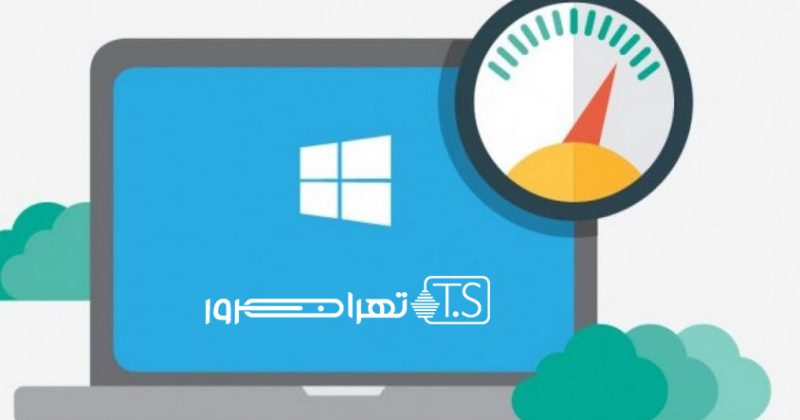
8. ویندوز را به آخرین نسخه به روز کنید
با هر بهروزرسانی متوالی، ویندوز اقدامات امنیتی جدیدی را ارائه می کند که برای جلوگیری از آخرین روش های هک آنلاین و سرعت بخشیدن به ویندوز طراحی شده اند. اما این همه ماجرا نیست، این به روزرسانی ها همچنین گزینه های بهینه سازی زیادی در خود دارند که به سخت افزار و نرم افزار سیستم عامل رایانه شما به عنوان بخشی از یک سیستم یکپارچه کارآمدتر کمک می کنند. به روز رسانی سیستم عامل چند دقیقه طول می کشد و یکی از ساده ترین و سریع ترین راه ها برای افزایش سرعت ویندوز است.
9. حالت بازی را غیرفعال کنید
اگر یک گیمر هستید، به احتمال زیاد با حالت بازی ویندوز آشنا هستید که برای اولویت دادن به وظایف و پردازش های گرافیکی سخت بر دیگر عملیات های پس زمینه و ثانویه طراحی شده است. در حالی که حالت بازی روشن است، رایانه شما در این کارها بهتر عمل می کند. اما فرض کنید آن را در ساعات غیر بازی کردن روشن رها کنید. در این صورت اشتباهاً به اولویت بندی وظایف بالا ادامه می دهد که به نوبه خود منجر به طولانی تر شدن این فرآیندها از حد متوسط می شود. در نوار جستجوی ویندوز، «Game Mode Settings» را جستجو کنید. روی prompt کلیک کنید و آن را خاموش کنید تا سرعت ویندوز بیشتر شود. این کار یکی از راه های اصلی برای سریعتر کردن ویندوز شما است.
10. ویندوز خود را مجدداً نصب کنید
این کار آخرین راه حل شما است اگر راه های قبلی جواب نداد. اگر همه چیز را امتحان کردید و به نظر می رسد هنوز آن طور که باید ویندوز سریعی ندارید، نصب مجدد ویندوز دوباره هارد دیسک شما را تمیز می کند، رجیستری شما را پاک می کند، از شر ویروس ها خلاص می شود و همه راه اندازی ها و سایر نصب های غیر ضروری را که کامپیوتر شما را تحت فشار قرار می دهند، تخلیه می کند. کند شدن ویندوز یک مشکل رایج است و اگر هیچ چیز دیگری کار نمی کند و سخت افزار شما سالم است، نصب مجدد ویندوز به عنوان بهترین راه حل برای شما است.
جمع بندی
این 10 روشی که در این مقاله معرفی کردیم اصلی ترین راهکارهایی است که می توانند به افزایش سرعت ویندوز شما کمک کنند. اگر شما هم راهکار دیگری برای افزایش سرعت ویندوز می شناسید که ما به آن ها اشاره نکردیم در بخش نظرات با ما به اشتراک بگذارید.
جهت مشاهده پلان های سرور اختصاصی ایران و سرور مجازی شاتل روی لینک هر یک کلیک کنید

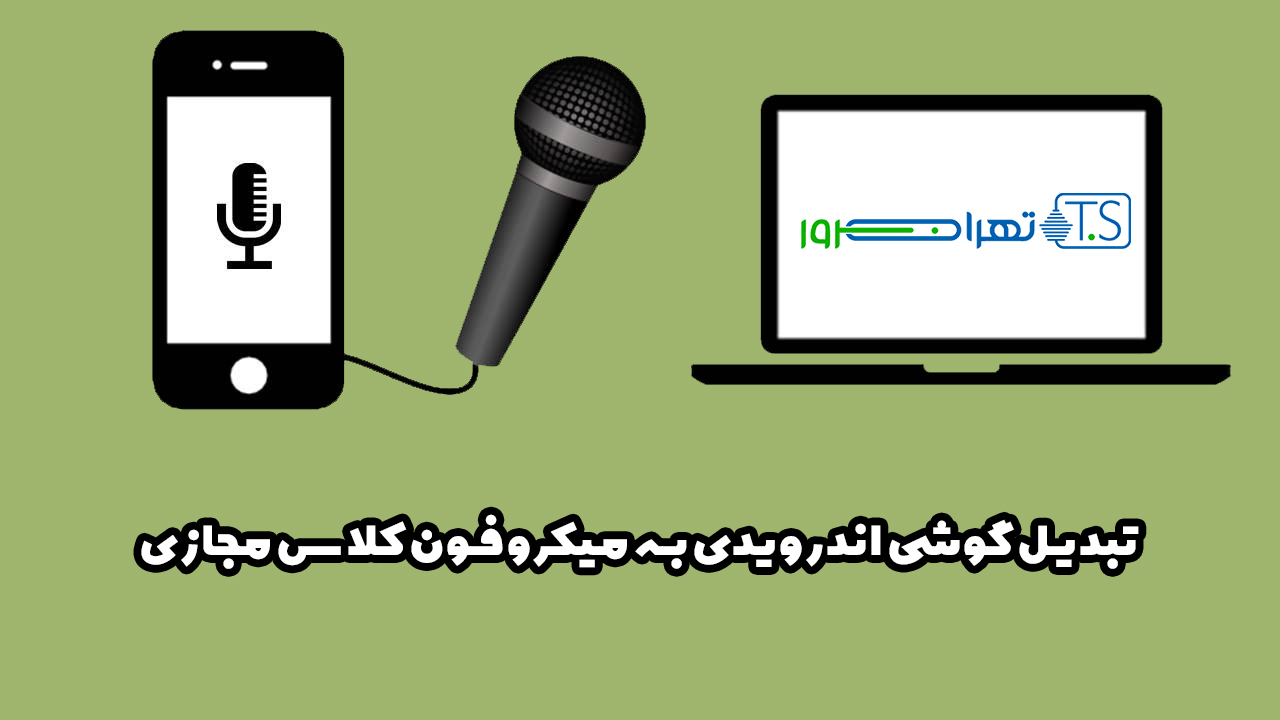



ممنون از نکات و آموزشهای مفیدتون
سلام خواهش میکنم خوشحالیم که براتون مفید بوده
عالی بود ممنون که وقت گذاشتید
سلام خواهش میکنم خوشحالیم که براتون مفید بوده